ホワイトバランスを太陽光や照明などの光源に合わせて設定することにより、見た目に近い色で撮影できます。
 ボタンを押します。
ボタンを押します。
ホワイトバランスの設定画面が表示されます。
工場出荷値の設定では、ファンクション4ボタン( )には、ホワイトバランス が割り当てられています。ファンクションボタンの割り当てについては、「機能の割り当てを変更する」をご覧ください。
)には、ホワイトバランス が割り当てられています。ファンクションボタンの割り当てについては、「機能の割り当てを変更する」をご覧ください。
ホワイトバランスは、撮影メニューからも設定できます。
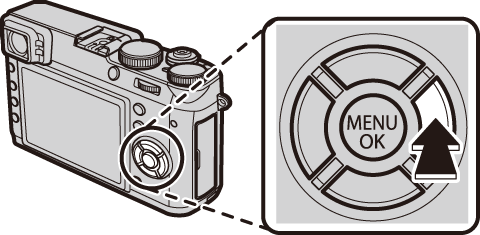

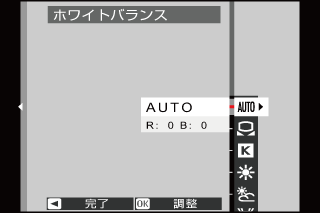
 または
または  でホワイトバランスを選びます。
でホワイトバランスを選びます。
 (カスタム)
(カスタム) (色温度設定)
(色温度設定) (晴れ)
(晴れ) (日陰)
(日陰) (蛍光灯1)
(蛍光灯1) (蛍光灯2)
(蛍光灯2) (蛍光灯3)
(蛍光灯3) (電球)
(電球) (水中)
(水中)MENU/OK ボタンを押します。
WBシフト画面が表示され、シフト量を調整できます。


 でホワイトバランスのシフト量を調整します。
でホワイトバランスのシフト量を調整します。
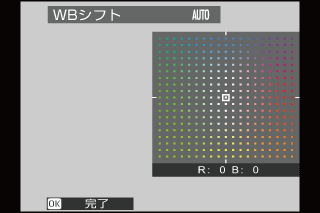
DISP/BACK ボタンを押すと、シフト量を調整しないでホワイトバランスが設定されます。
MENU/OK ボタンを押します。
ホワイトバランスが設定されます。
人物の顔をアップで撮影するときや特殊な光源を使って撮影するときなど、AUTO の設定で望んだような結果が得られないときは、光源にあったホワイトバランスを選ぶかカスタムホワイトバランスをお使いください。
撮影環境によって撮影結果が変わります。撮影後は画像を再生して、色味を確認してください。
自分でホワイトバランスを設定します。あらかじめ白い紙などの被写体をご用意ください。
白い紙の代わりに、色のついたものを使用すると、それを白の基準にするため、色味を意図的に変更することができます。
ホワイトバランスの設定画面から カスタム を選びます。
白い紙などの被写体を画面いっぱいに表示します。
MENU/OK ボタンを押すと、ホワイトバランスシフト量を調整できます。
シャッターボタンを全押しして設定します。
前回取得したホワイトバランスを使用するには、シャッターボタンの代わりに DISP/BACK ボタンを押します。
「GOOD!」と表示されたら、MENU/OK ボタンを押します。
カスタムホワイトバランスが設定されます。
「OVER」または「UNDER」と表示された場合は、ホワイトバランスを正しく測定できていません。「OVER」と表示されたときは-(マイナス)側に、「UNDER」と表示されたときは+(プラス)側に露出補正してから、再度測定してください。
色温度を設定すると、画像全体の色味を調整できます。
色温度を設定することで、青味や赤味を強調したイメージの画像や、実際の色味とは大きく異なる画像を意図的に撮影できます。
ホワイトバランスの設定画面から 色温度設定 を選びます。
色温度の一覧が表示されます。
 または
または  で色温度を選び、MENU/OK を押します。
で色温度を選び、MENU/OK を押します。
WBシフト画面が表示されます。
シフト量を調整しないときは、色温度を選んだ後に DISP/BACK を押してください。



 でホワイトバランスのシフト量を調整します。
でホワイトバランスのシフト量を調整します。
MENU/OK ボタンを押します。
色温度が設定されます。
色温度について
色温度とは、光の色を客観的な絶対温度(単位:K[ケルビン])で表したものです。色温度が低いほど赤みを帯び、色温度が高くなるほど青味を帯びた光色になります。
赤味大
青味大

2000 K
ろうそくの炎
5000 K
晴天の太陽
15000 K
青空
朝日、夕日
晴天の木陰